Многие игровые клиенты, будь то Steam, Battle.net или Origin, поддерживают их автоматическую загрузку при запуске Windows, а некоторые даже поставляются с предпочтением, включенным по умолчанию.
Хотя это удобно, если клиент установлен на игровом ПК - системе, используемой исключительно для игр, - в других случаях он не идеален.
Помимо замедления запуска системы, игровые клиенты могут также запускать автоматизированные действия, такие как загрузка клиентских или игровых обновлений при запуске, которые могут повлиять на другие действия на компьютере.
Недостатком отключения опции запуска с Windows для игровых клиентов является то, что вам нужно запускать программы вручную, когда вы хотите играть в игры (если вы не используете ярлыки игр для непосредственного запуска игр).
В следующем руководстве рассказывается, как настроить Steam, Battle.net и Origin, чтобы они больше не запускались автоматически в Windows.
Блокировка Steam

Steam, пожалуй, самый популярный игровой клиент для Windows на данный момент. Клиент добавляет Steam Client Bootstrapper в загрузку операционной системы Windows по умолчанию.
Хотя вы можете отключить автозапуск Steam там, рекомендуется вместо этого отключить его в приложении.
- Откройте клиент Steam на вашем ПК с Windows.
- Выберите Steam > Настройки в меню вверху.
- Выберите интерфейс, когда откроется окно настроек.
- Снимите галочку с Запустить Steam при запуске моего компьютера .
- Нажмите кнопку ОК, чтобы сохранить изменения.
Это блокирует запуск Steam с компьютера с Windows. Вам нужно запустить Steam вручную, чтобы использовать клиент.
Блок Battle.net Автозапуск
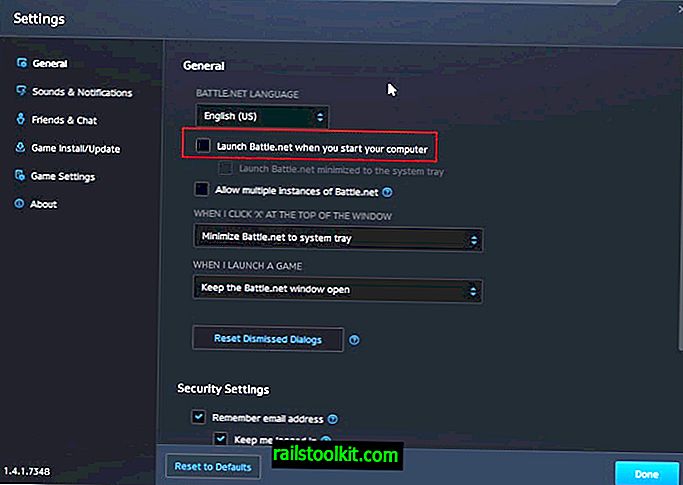
Battle.net - игровой клиент для всех игр Blizzard. Он выступает в качестве стартера для современных игр Blizzard и поставляется с интегрированным магазином и модулем новостей.
Чтобы отключить запуск клиента Battle.net с Windows, выполните следующие действия:
- Запустите клиент Battle.net в своей системе или выведите его на передний план, если он уже запущен.
- Нажмите на значок Battle.net в левом верхнем углу экрана и выберите настройки.
- В разделе «Общие» снимите флажок «Запускать Battle.net» при запуске компьютера.
- Нажмите «Готово», чтобы сохранить изменения.
Заблокировать автозапуск Origin
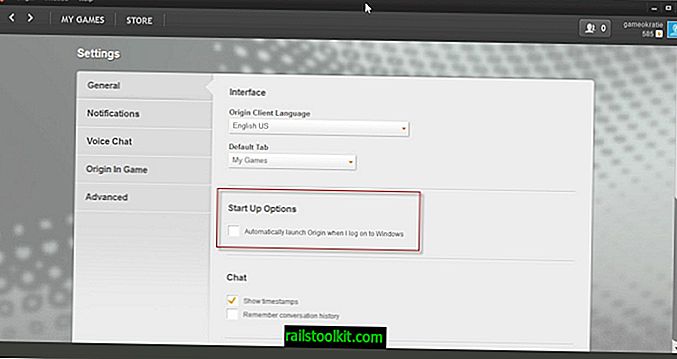
Origin - стандартный игровой клиент и магазин Electronic Arts, издателя игр. Вы можете приобрести игры, выпущенные EA и не EA, с помощью Origin.
Чтобы отключить автозапуск клиента Origin в Windows, выполните следующие действия.
- Запустите клиент Origin, если он не запущен, или перенесите его на передний план, если он есть.
- Выберите «Происхождение»> «Настройки приложения» в верхнем меню.
- В разделе «Общие» снимите флажок «Автоматически запускать источник при входе в Windows».
Теперь вы : Вы предпочитаете автоматический запуск игровых клиентов?














